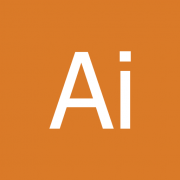估计有的用户还不了解ai如何做出维修图标的操作,下文小编就分享ai做出维修图标的操作教程,希望对你们有所帮助哦。
ai做出维修图标的详细方法

在ai中,新建一个800*800的文档,选择钢笔工具,勾出三角形图形,并填充颜色,
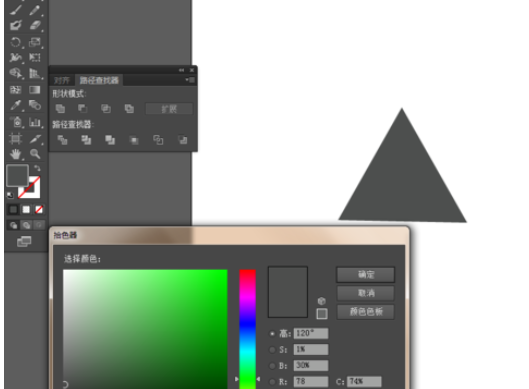
选中三角形到效果—风格化—圆角,
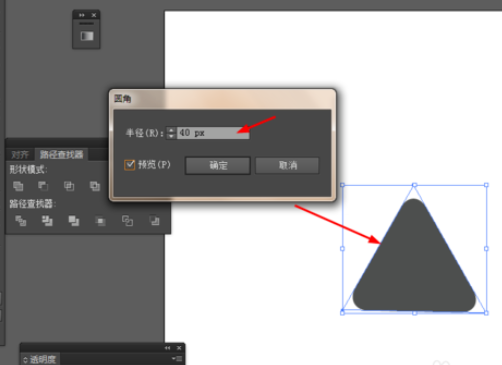
选中三角形到对象—路径—偏移路径,并填充颜色,
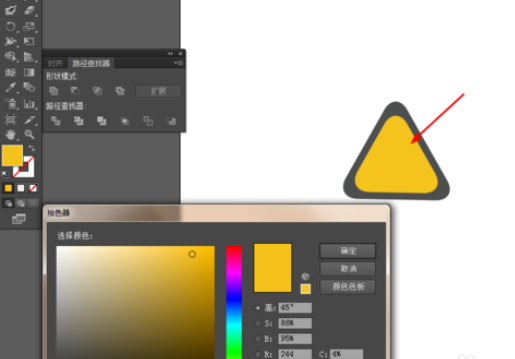
选择椭圆工具,按住shift画两个正圆图形,并填充颜色,

最后选择钢笔工具,勾出如下的图形,并填充颜色,如图所示
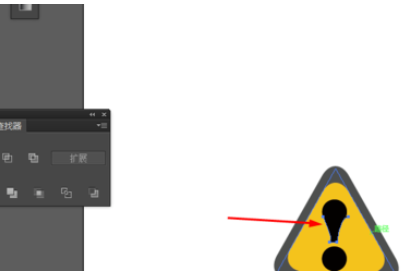
效果如图所示
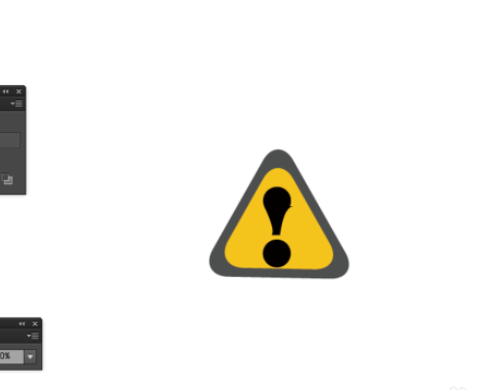
快来学习学习ai做出维修图标的详细步骤吧,一定会帮到大家的。